3.1. 课: 矢量属性数据
矢量数据可以说是GIS日常使用中最常见的数据类型。矢量模型使用点、线和多边形 (对于3D数据,也包括表面和体积) 表示地理要素的位置和形状,而其他属性则作为属性包含在内 (通常在QGIS中以表的形式显示)。
到目前为止,我们对地图所做的任何更改都没有受到正在显示的对象的影响。换句话说,所有土地利用的区块、道路看起来都一样。当查看地图时,浏览者对他们看到的道路一无所知:只是在某个地区有一条特定形状的道路。
但地理信息系统的全部优势在于,地图上所有可见的对象都具有属性。GIS中的地图不仅仅是图片,它们不仅表示位置中的对象,还表示关于这些对象的信息。
本课目标: 了解矢量数据的构造,探索对象的属性数据
3.1.1.  跟我做: 查看图层属性
跟我做: 查看图层属性
重要的是要知道,您将处理的数据不仅表示对象在空间中的 位置 ,还告诉您这些对象是 什么 。
在上一个练习中,您应该在地图中已加载 protected_areas 图层。如果未加载,请在目录 exercise_data/shapefile 查找 protected_areas.shp ESRI Shapefile 格式数据集。
表示保护区的多边形构成了 空间数据 ,但我们可以通过探索 属性表 来了解更多关于保护区的信息。
在 图层 面板,单击
protected_areas图层将其选中。In the menu, click the
 Open Attribute Table button (also accessible from top toolbars buttons).
This will open a new window showing the attribute table of the
Open Attribute Table button (also accessible from top toolbars buttons).
This will open a new window showing the attribute table of the protected_areaslayer.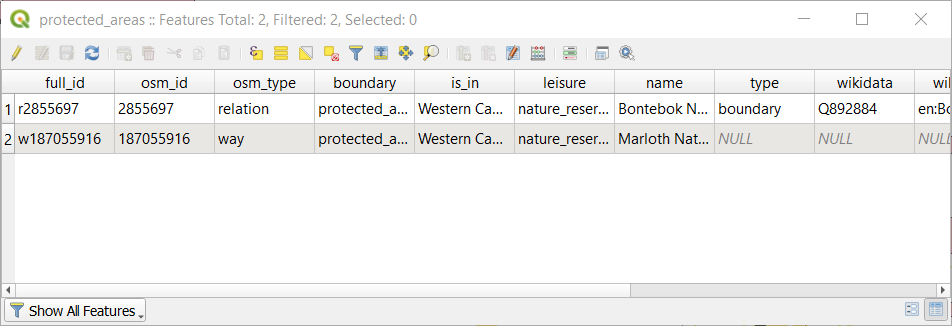
行被称为 记录 ,并与画布地图中的某个 要素 相关联,如多边形。列被称为 字段 (或 属性 ),并使用一个名称进行描述,例如
名称或ID。单元格中的值称为 属性值 。这些定义在地理信息系统中很常用,所以熟悉它们是件好事。在
protected_areas图层,有两个 要素 ,由我们在地图画布中看到的两个多边形进行表示。备注
为了理解 字段 和 属性值 所表示的含义,可能需要找到描述属性值含义的文档 (或元数据),这通常是从数据集的创建者处获得。
接下来,让我们看看属性表中的记录如何链接到地图画布上看到的多边形要素。
返回QGIS主窗口。
In the Edit --> Select menu, click on the
 Select Feature(s) button.
Select Feature(s) button.确保 图层 面板中的
protected_areas图层仍处于选中状态。Move your mouse to the Map Canvas and left click on the smaller of the two polygons. The polygon will turn yellow indicating it is selected.
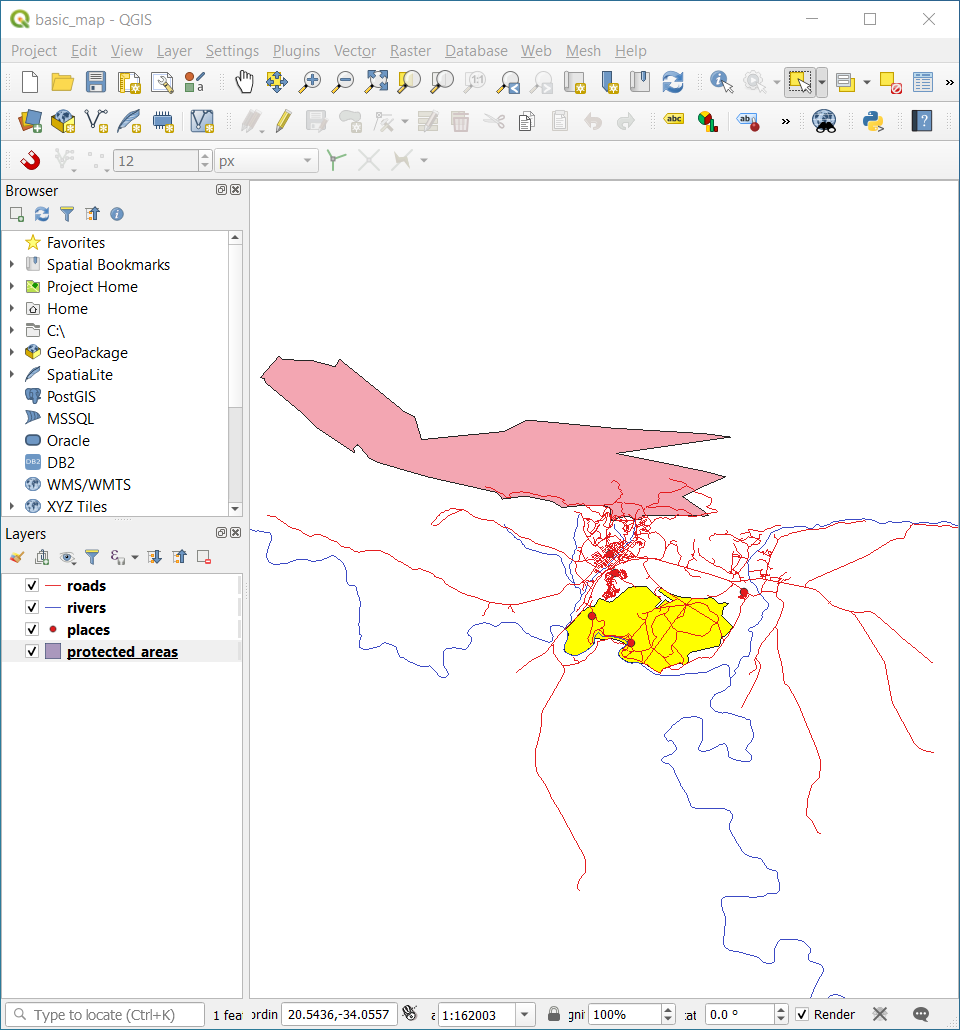
Go back to the Attribute Table window, and you should see a record (row) highlighted. These are the attribute values of the selected polygon.
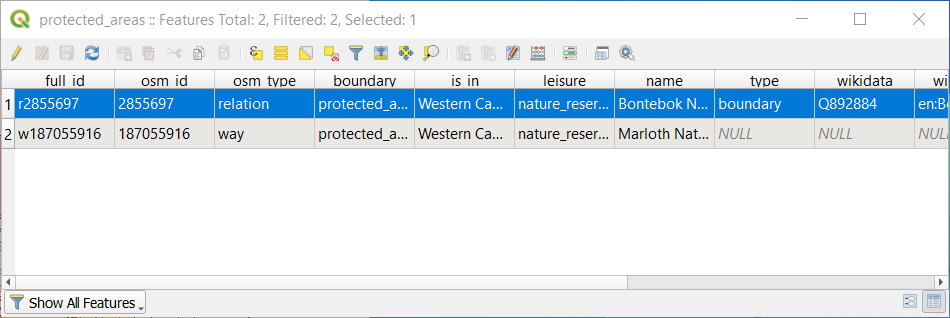
您也可以使用属性表选择要素。
在 属性表 窗口最左侧,单击当前未选中记录的行号。
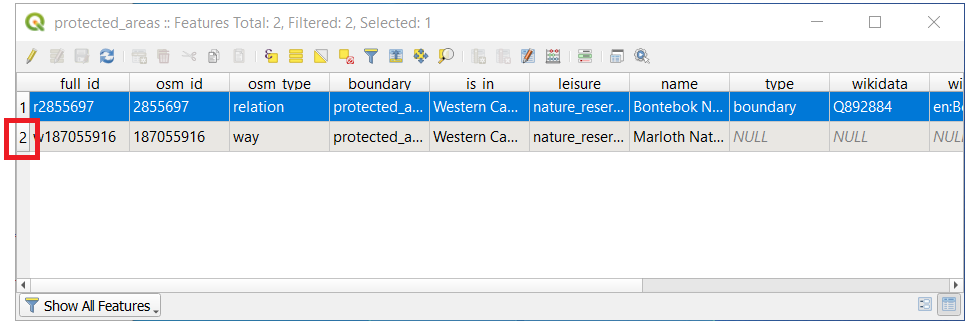
返回QGIS主窗口,查看地图画布,您应该会看到两个多边形中较大的一个是黄色的。
有时,地图画布会显示许多要素,可能很难看到从属性表中选择了哪个要素。识别要素位置的另一种方法是使用 闪烁要素 工具。
在 属性表 ,右键单击行中属性值为
r2855697的单元格,以获取字段full_id。在上下文菜单,单击 闪烁要素 并观察地图画布。
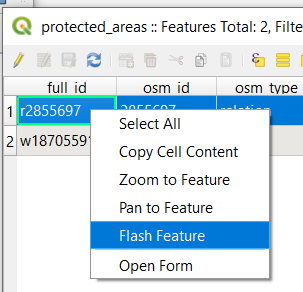
您应该会看到多边形闪烁红色几次。如果错过了,请再试一次。
另一个实用的工具是 缩放到要素范围 工具,它告诉QGIS缩放到感兴趣的要素。
在 属性表 ,右键单击行中属性值为
r2855697的单元格,以获取字段full_id。在上下文菜单,单击 缩放到要素范围
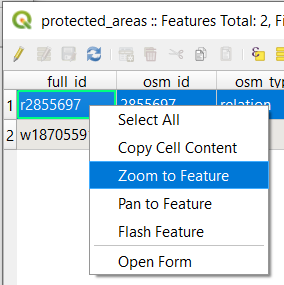
Look at the Map Canvas. The polygon should now occupy the extent of the Map Canvas area.
现在可以关闭属性表。
3.1.2.  试一试 探索矢量数据属性
试一试 探索矢量数据属性
rivers 图层有多少个可用字段?
告诉我们一些关于您的数据集
townplaces 的信息。打开 places 图层的属性表。哪个字段最适合以标注形式表示,为什么?
回答
rivers 图层应该有 9 个字段:
在 图层 面板选择图层。
Right-click and choose Open Attribute Table, or press the
 button on the Attributes Toolbar
(it can be enabled from menu).
button on the Attributes Toolbar
(it can be enabled from menu).计算列数。
一种更快的方法是双击 rivers 图层,打开 选项卡,在此找到表字段的编号。
有关 towns 的信息可在 places 图层找到。像使用 rivers 图层一样打开属性表:有两个要素的 place 属性设置为
town: Swellendam 和 Buffeljagsrivier 。如果您愿意,可以在这两条记录的其他字段添加注释。name字段是最适合显示为标注。这是因为它的所有值对于每个对象都是唯一的,并且不太可能含有 NULL 值。如果您的数据包含一些 NULL 值,只要大多数 places 都有名称,就不用担心。
3.1.3. In Conclusion
现在,您已经知道如何使用属性表来查看正在使用的数据中的实际内容。任何数据集只有您关心的属性时才会对您有用。如果知道需要哪些属性,可以快速决定是否能够使用给定的数据集,或者是否需要寻找另一个具有所需属性数据的数据集。
3.1.4. What's Next?
不同的属性用于不同的目的。其中一些可以直接表示为文本,供地图用户查看。您将在下一课学习如何执行此操作。
